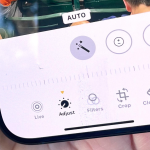Η μετάβαση από iPhone σε Android συνοδεύεται συχνά από το άγχος της μεταφοράς δεδομένων. Ένα από τα πιο κρίσιμα ζητήματα είναι οι κωδικοί πρόσβασης, καθώς οι περισσότεροι αποθηκεύονται αυτόματα στο iCloud Keychain. Πρόσφατα χρειάστηκε να κάνω αυτή τη μεταφορά και διαπίστωσα ότι η διαδικασία είναι πιο απλή απ’ όσο φανταζόμουν.
Το πρώτο βήμα ήταν να ενεργοποιήσω τον iCloud Keychain στο iPhone μου, ώστε να σιγουρευτώ ότι όλοι οι κωδικοί μου ήταν αποθηκευμένοι και συγχρονισμένοι. Στη συνέχεια, εγκατέστησα στον υπολογιστή μου την εφαρμογή iCloud για Windows. Μέσα από αυτήν υπάρχει η επιλογή Passwords, που μου επέτρεψε να εξάγω τους αποθηκευμένους κωδικούς.
Αφού έκανα είσοδο με το Apple ID μου, μπορούσα να δω και να διαχειριστώ όλους τους λογαριασμούς μου. Από εκεί, είχα δύο επιλογές: είτε να κρατήσω τους κωδικούς σε μορφή CSV (με ασφάλεια και προσωρινή αποθήκευση), είτε να τους εισάγω κατευθείαν σε κάποιον password manager που υποστηρίζει και τα δύο λειτουργικά συστήματα.
Επέλεξα να χρησιμοποιήσω το Google Password Manager, που είναι ενσωματωμένος στο Chrome και στο Android. Μέσω του υπολογιστή, εισήγαγα το αρχείο με τους κωδικούς και συγχρονίστηκαν αυτόματα με τον Google λογαριασμό μου. Μόλις σύνδεσα το Android κινητό, όλοι οι κωδικοί ήταν εκεί, έτοιμοι για χρήση.
Η διαδικασία ολοκληρώθηκε σε λίγα λεπτά και το σημαντικότερο είναι ότι ήταν ασφαλής. Δεν χρειάστηκε να πληκτρολογώ ξανά δεκάδες συνδυασμούς username και password, ούτε να ανησυχώ ότι θα χάσω την πρόσβαση σε υπηρεσίες όπως email, social media ή τράπεζες.
Συνοψίζοντας, η μεταφορά των κωδικών από iPhone σε Android μπορεί να γίνει εύκολα με τρία βήματα: συγχρονισμός με iCloud, εξαγωγή μέσω υπολογιστή και εισαγωγή στον Google Password Manager ή σε άλλη εφαρμογή διαχείρισης κωδικών. Αν λοιπόν αλλάζετε συσκευή, μην αγχώνεστε· η τεχνολογία έχει φροντίσει για να μη χαθεί ούτε ένας κωδικός.